[视频]如何使用PS CC2018将不清晰的图像进行锐化处理
关于缺氧如何使用PS CC2018将不清晰的图像进行锐化处理,期待您的经验分享,希望你能感受到,我最真诚的谢意
!
更新:2024-04-01 16:06:03精品经验
来自头条百科https://www.baike.com/的优秀用户小跃后期修图,于2019-07-05在生活百科知识平台总结分享了一篇关于“如何使用PS CC2018将不清晰的图像进行锐化处理华为Mate40价格”的经验,非常感谢小跃后期修图的辛苦付出,他总结的解决技巧方法及常用办法如下:
 [图]2/7
[图]2/7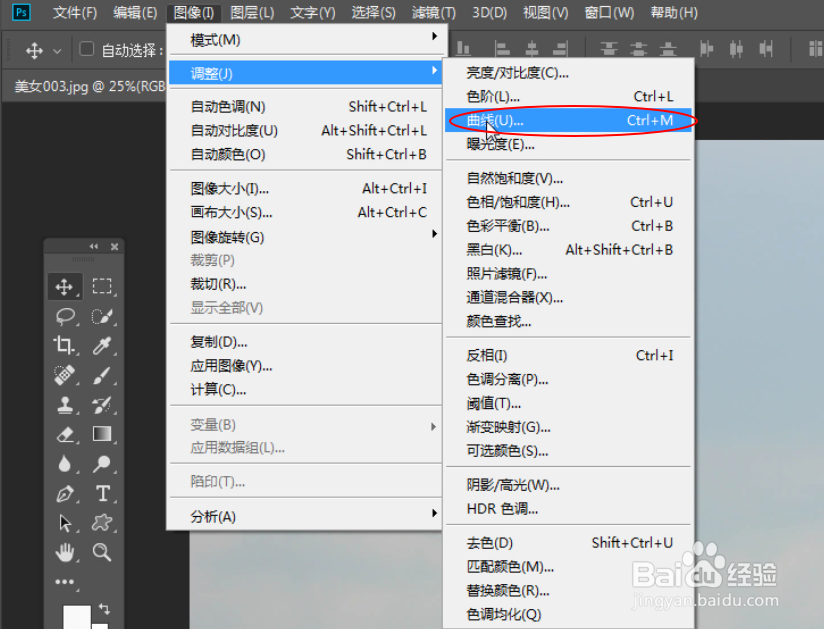 [图]3/7
[图]3/7 [图]4/7
[图]4/7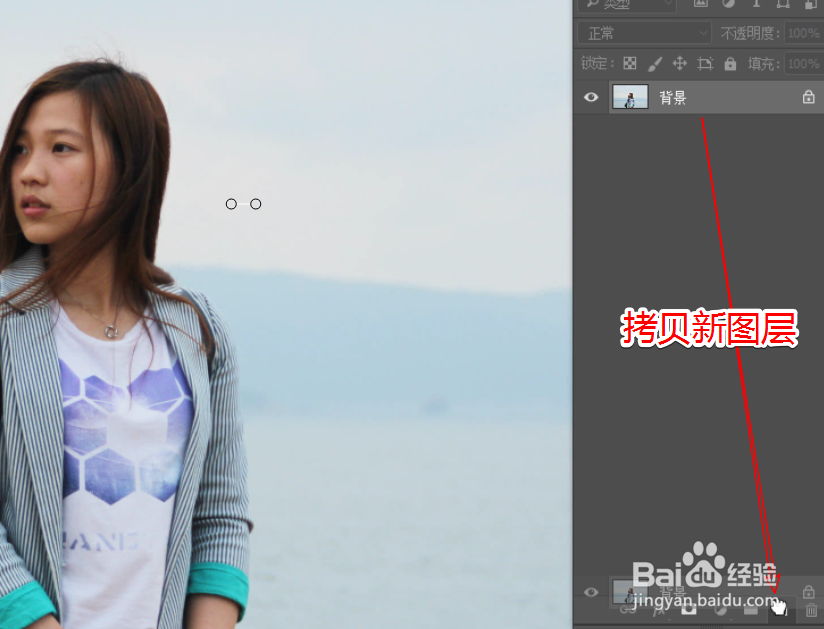 [图]5/7
[图]5/7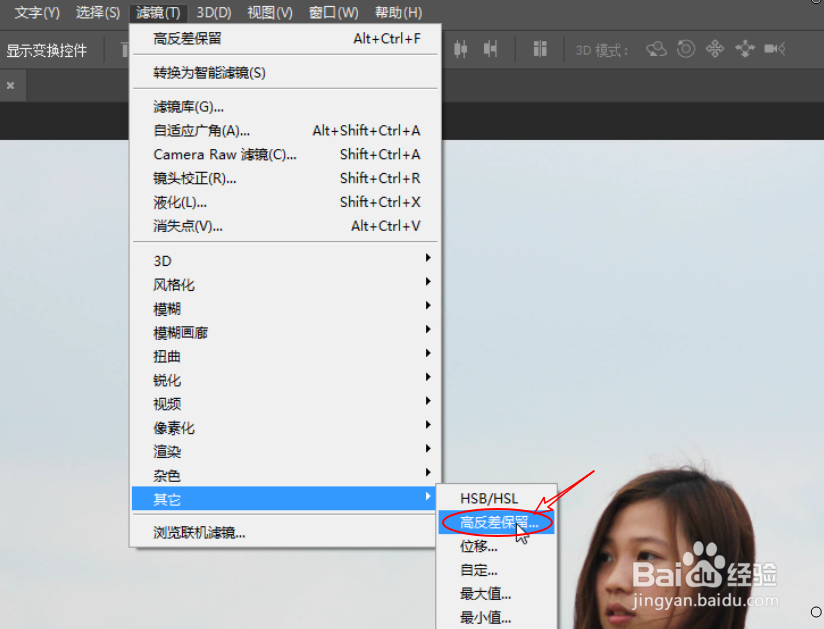 [图]6/7
[图]6/7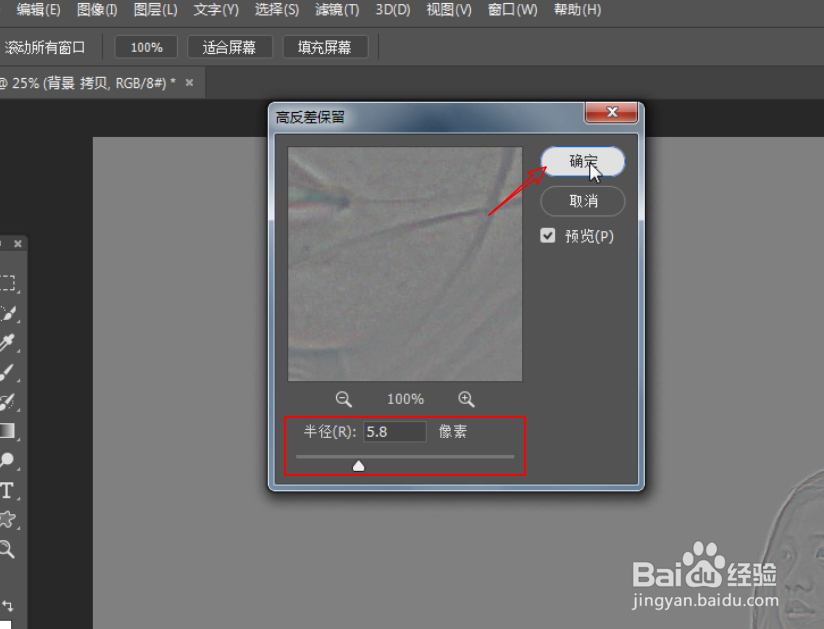 [图]7/7
[图]7/7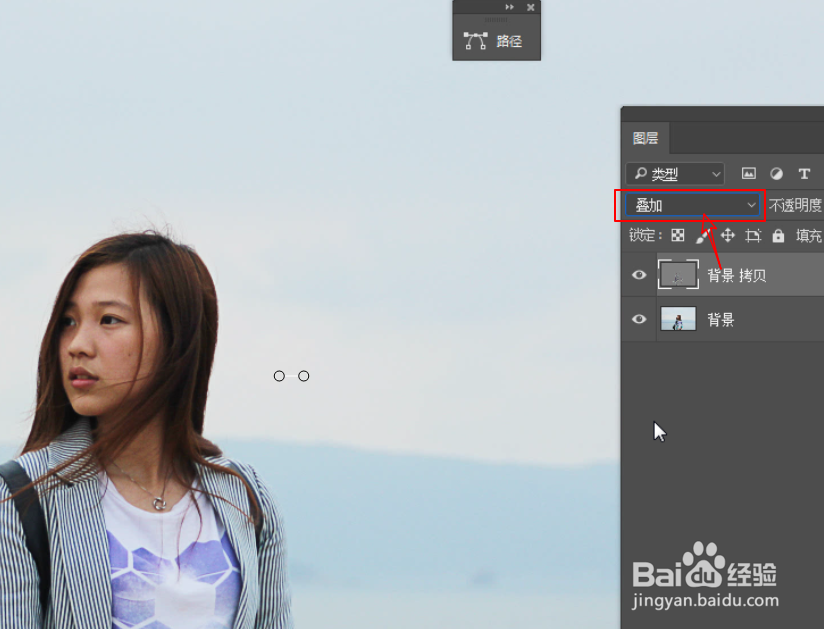 [图]PS软件PHOTOSHOP美白皮肤修图
[图]PS软件PHOTOSHOP美白皮肤修图
13630PS CC2018怎么将不清晰的图像锐化处理呢?下面我们通过以下图文步骤,学习一下具体的操作方法吧。
工具/原料
Photoshop CC2018方法/步骤
1/7分步阅读依次执行:“文件>打开”选项,打开一个新的素材图片。
 [图]2/7
[图]2/7找到“图像>调整>曲线”命令,为图像添加曲线效果。
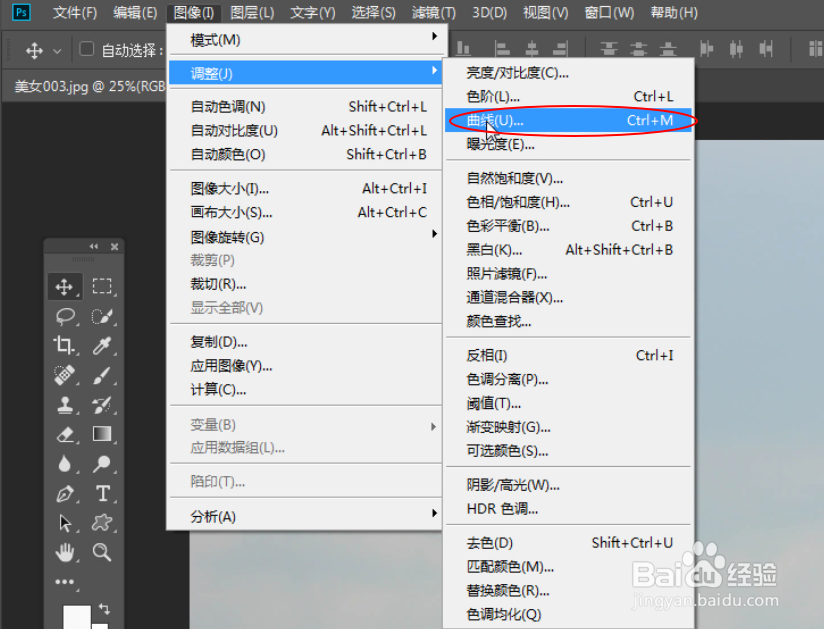 [图]3/7
[图]3/7在弹出曲线窗口,调整曲线属性使其画面更加亮丽。
 [图]4/7
[图]4/7选择背景图层,拖拽图层到新建图层,拷贝新的图层。
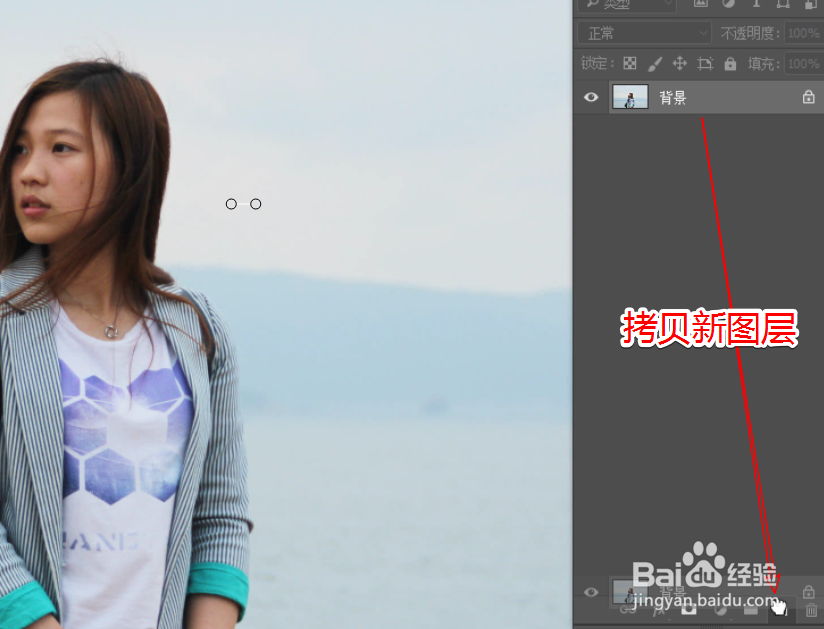 [图]5/7
[图]5/7依次执行:“滤镜>其他>高反差保留”选项,为图像添加高反差保留效果。
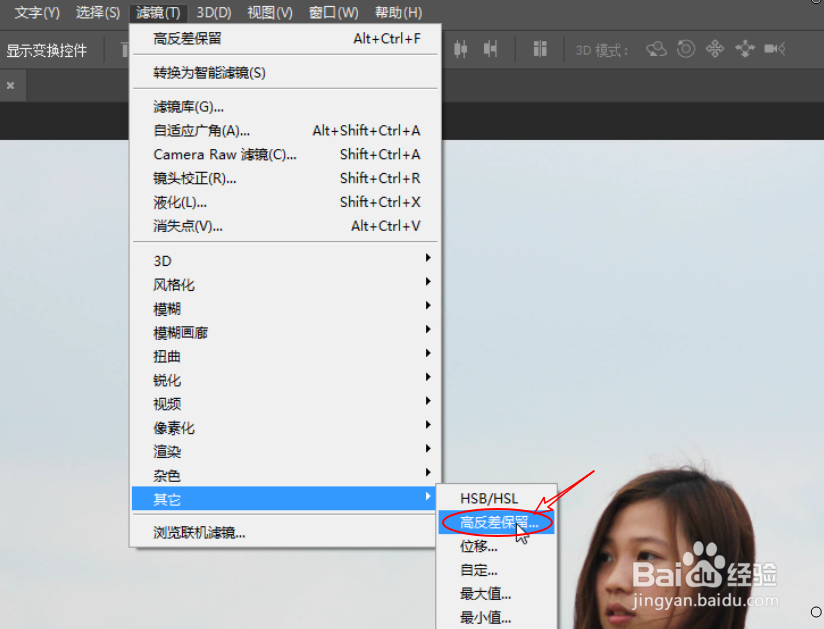 [图]6/7
[图]6/7在弹出的“高反差保留”窗口,将半径设为:5.8。
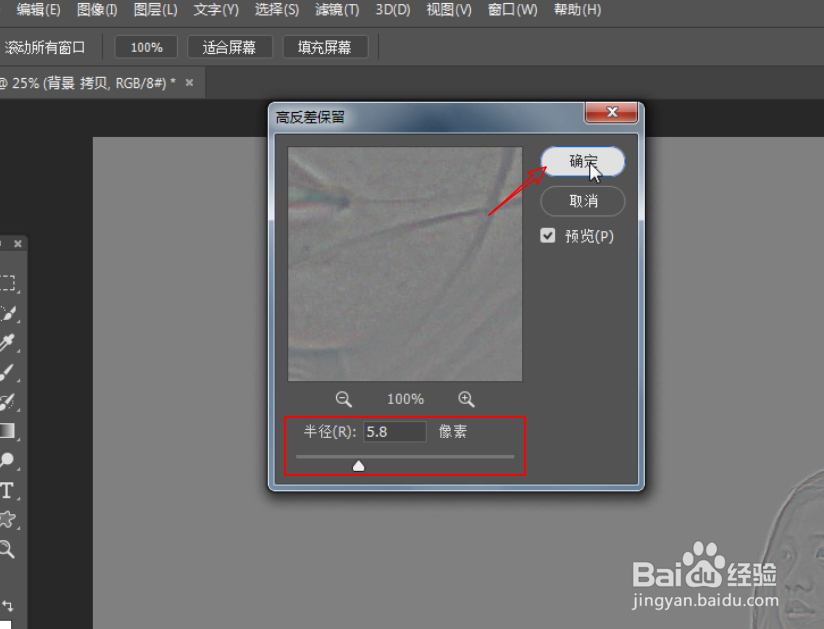 [图]7/7
[图]7/7最后我们将图像的图层混合模式,更改“叠加”模式。
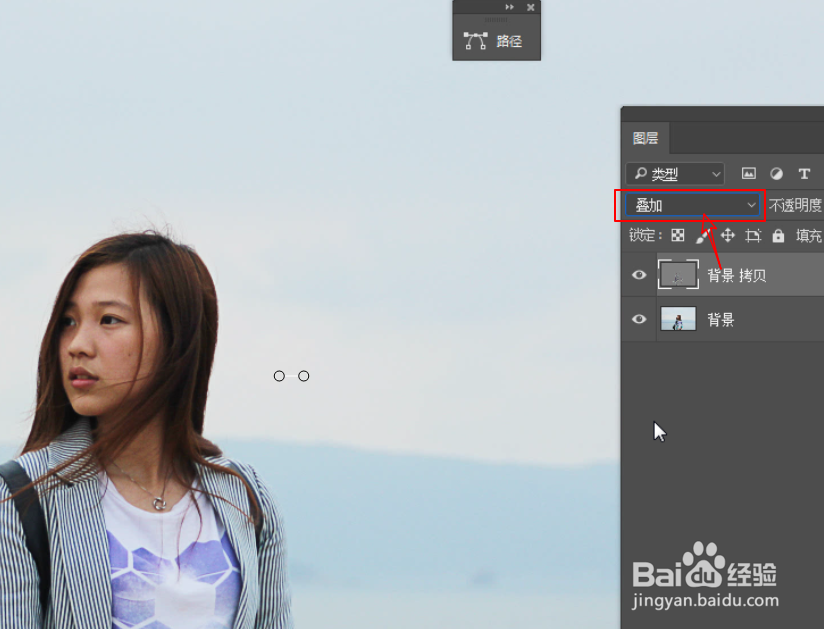 [图]PS软件PHOTOSHOP美白皮肤修图
[图]PS软件PHOTOSHOP美白皮肤修图编辑于2019-07-05,内容仅供参考并受版权保护
经验备注
我发现了这篇经验很有用:你也认同《如何使用PS CC2018将不清晰的图像进行锐化处理》的经验分享有价值,就请和朋友们一起分享吧。另外,如何使用PS CC2018将不清晰的图像进行锐化处理的经验内容仅供参考,如果您需解决具体问题(尤其法律、医学等领域),建议您详细咨询相关领域专业人士。经验知识实用生活指南-解决你所有的生活难题!未经许可,谢绝转载。本文网址:https://www.5058.cn/article/d169e18625fca5436611d80b.html
手工/爱好经验推荐
- QExcel如何智能插入函数
- Q什么情况如何简单在鸡蛋上面画画
- Q这个教你五线谱简谱基础乐理知识【第二期】
- Q应该五线谱入门基础教程
- Q会不会三阶魔方还原公式
- Q请问三阶魔方教程图解
- Q怎么让怎样折爱心信封
- Q怎么写吉他基础教程入门知识,图文并茂简单易...
- Q多久怎样叠漂亮的千纸鹤
- Q哪里微信如何提现不扣手续费
- Q哪些【折纸系类】百合花的折法
- Q为啥雪容融简笔画怎么画
- Q专栏可爱的冰墩墩简笔画画法
- Q免费如何室内水培大蒜
- Q可以教你看手纹识手相
- Q多久零基础初学入门画漫画手绘教程教学习
- Q帮忙五线谱入门基础教程
- Q怎么写初学者怎么学吉他
- Q有晓得怎么样看钢琴五线谱
- Q阐述蛋仔怎么画好看
- Q和平精英如何跳伞更快
- Q如何玩抖音游戏侦探小画家?
- Q斗鱼如何进行实名认证
- Q如何查询当地疫情情况是否严重?
已有 74592 位经验达人注册
已帮助 191644 人解决了问题


